认识powerpoint教案
- 格式:doc
- 大小:236.50 KB
- 文档页数:4
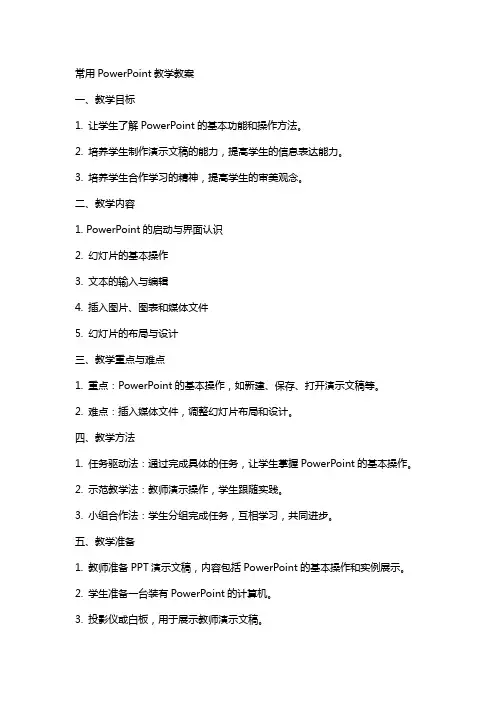
常用PowerPoint教学教案一、教学目标1. 让学生了解PowerPoint的基本功能和操作方法。
2. 培养学生制作演示文稿的能力,提高学生的信息表达能力。
3. 培养学生合作学习的精神,提高学生的审美观念。
二、教学内容1. PowerPoint的启动与界面认识2. 幻灯片的基本操作3. 文本的输入与编辑4. 插入图片、图表和媒体文件5. 幻灯片的布局与设计三、教学重点与难点1. 重点:PowerPoint的基本操作,如新建、保存、打开演示文稿等。
2. 难点:插入媒体文件,调整幻灯片布局和设计。
四、教学方法1. 任务驱动法:通过完成具体的任务,让学生掌握PowerPoint的基本操作。
2. 示范教学法:教师演示操作,学生跟随实践。
3. 小组合作法:学生分组完成任务,互相学习,共同进步。
五、教学准备1. 教师准备PPT演示文稿,内容包括PowerPoint的基本操作和实例展示。
2. 学生准备一台装有PowerPoint的计算机。
3. 投影仪或白板,用于展示教师演示文稿。
教案一、导入(5分钟)教师通过向学生展示一个精美的PPT演示文稿,引起学生的兴趣,进而引出本节课的主题——PowerPoint。
二、PowerPoint的启动与界面认识(10分钟)1. 教师演示如何启动PowerPoint,并介绍界面基本布局。
2. 学生跟随教师操作,熟悉PowerPoint的界面。
三、幻灯片的基本操作(15分钟)1. 教师演示如何新建、保存、打开演示文稿。
2. 学生跟随教师操作,掌握幻灯片的基本操作。
四、文本的输入与编辑(15分钟)1. 教师演示如何在幻灯片中输入文本,并进行编辑。
2. 学生跟随教师操作,学会在幻灯片中输入和编辑文本。
五、插入图片、图表和媒体文件(20分钟)1. 教师演示如何插入图片、图表和媒体文件。
2. 学生跟随教师操作,学会插入并调整图片、图表和媒体文件。
六、课堂小结(5分钟)教师总结本节课所学内容,强调重点和难点。
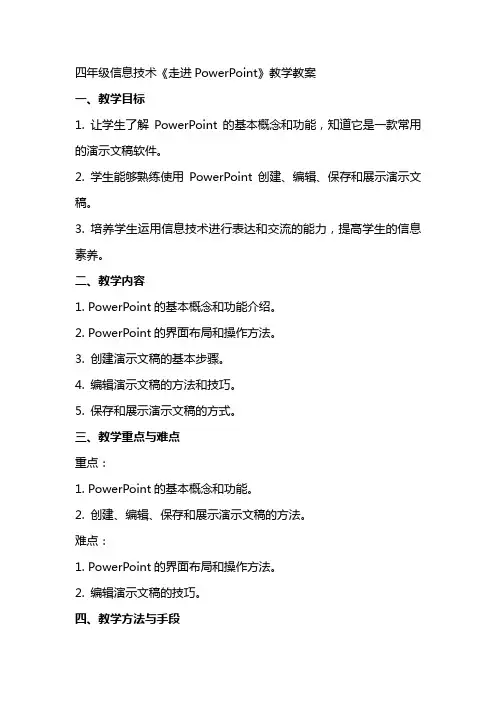
四年级信息技术《走进PowerPoint》教学教案一、教学目标1. 让学生了解PowerPoint的基本概念和功能,知道它是一款常用的演示文稿软件。
2. 学生能够熟练使用PowerPoint创建、编辑、保存和展示演示文稿。
3. 培养学生运用信息技术进行表达和交流的能力,提高学生的信息素养。
二、教学内容1. PowerPoint的基本概念和功能介绍。
2. PowerPoint的界面布局和操作方法。
3. 创建演示文稿的基本步骤。
4. 编辑演示文稿的方法和技巧。
5. 保存和展示演示文稿的方式。
三、教学重点与难点重点:1. PowerPoint的基本概念和功能。
2. 创建、编辑、保存和展示演示文稿的方法。
难点:1. PowerPoint的界面布局和操作方法。
2. 编辑演示文稿的技巧。
四、教学方法与手段1. 采用任务驱动法,让学生在完成实际任务的过程中掌握PowerPoint的基本操作。
2. 利用多媒体教学手段,展示PowerPoint的界面和操作方法。
3. 教师示范,学生跟随操作,进行实践练习。
4. 分组讨论,合作完成任务。
五、教学过程1. 导入:教师通过向学生展示一些精美的PowerPoint演示文稿,激发学生的学习兴趣,引出本节课的主题。
2. 讲解:教师讲解PowerPoint的基本概念、功能、界面布局和操作方法。
3. 演示:教师演示创建、编辑、保存和展示演示文稿的过程。
4. 实践:学生跟随教师操作,进行实践练习。
5. 任务:教师布置任务,让学生分组合作完成演示文稿的制作。
6. 展示:各组学生展示自己的作品,其他学生和教师进行评价。
7. 总结:教师对本节课的内容进行总结,强调重点和难点。
8. 作业:教师布置作业,让学生巩固所学内容。
六、教学评价1. 学生能熟练掌握PowerPoint的基本操作,正确创建、编辑、保存和展示演示文稿。
2. 学生能够合理运用PowerPoint的界面布局和功能,制作出结构清晰、内容丰富的演示文稿。

小学六年级信息技术《初识PowerPoint》教案教学目标:(1)了解PowerPoint 2007。
(2)学会启动与退出PowerPoint的方法。
(3)初步认识PowerPoint的窗口及其主要功能。
(4)掌握建立和保存演示文稿的方法,学会制作标题幻灯片。
教学重难点:启动PowerPoint的方法,认识PowerPoint窗口的组成,以及创建文件和保存文件的方法。
教学准备:自制PowerPoint课件:教学过程:一、情境导入同学们,大家好!想不想和老师一起去祖国的大好河山,走一走,看一看呢?师向学生展示预先准备的《中国自然旅游景观》演示文稿。
看完后,请同学们说说这个文稿里面都包括了哪些素材?(你看到了什么?听到了什么?)学生汇报:文字、图片、音乐….刚才老师向大家展示的作品是一个演示文稿,你想不想知道这是由什么软件制作出来的吗?今天向大家介绍一款专门用于制作演示文稿的软件-PowerPoint。
这款软件又称为“幻灯片制作软件”。
下面就让我们一起进入PowerPoint的世界吧!二、实践探究1.启动PowerPoint软件(1)同学们,我们的电脑里已经安装了这款软件,你会打开PowerPoint软件吗?师演示操作:方法一:依次单击“开始”一“程序”一“Microsoft Office”一“Microsoft Office PowerPoint 2007”。
方法二:双击桌面上Microsoft Office PowerPoint 2007的图标直接启动。
学生练习打开PowerPoint。
(2)启动PowerPoint软件以后,就进入了PowerPoint编辑环境,你熟悉这个编辑环境吗?2.认识PowerPoint窗口介绍标题栏、菜单栏、工具栏、编辑区等界面内容。
3.学习如何创建演示文稿(1)启动PowerPoint。
(2)单击工具栏中的“新建幻灯片”,在下拉选项中选择“标题幻灯片”。
(3)在工作区中,单击“单击此处添加标题”文本框,在文本框中输入自己需要的内容。
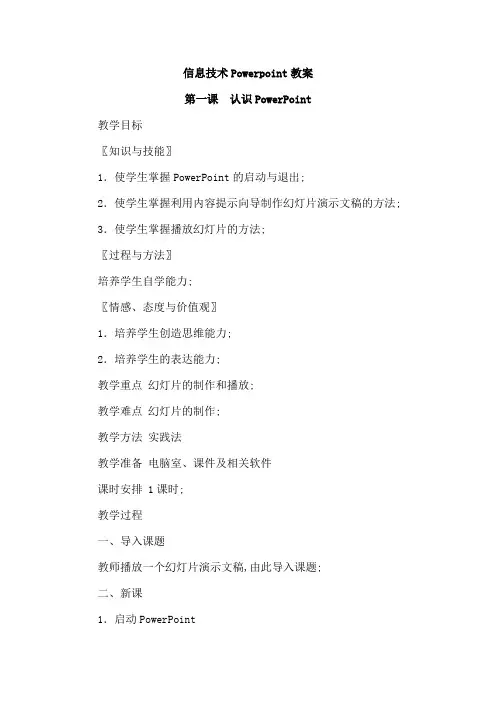
信息技术Powerpoint教案第一课认识PowerPoint教学目标〖知识与技能〗1.使学生掌握PowerPoint的启动与退出;2.使学生掌握利用内容提示向导制作幻灯片演示文稿的方法; 3.使学生掌握播放幻灯片的方法;〖过程与方法〗培养学生自学能力;〖情感、态度与价值观〗1.培养学生创造思维能力;2.培养学生的表达能力;教学重点幻灯片的制作和播放;教学难点幻灯片的制作;教学方法实践法教学准备电脑室、课件及相关软件课时安排 1课时;教学过程一、导入课题教师播放一个幻灯片演示文稿,由此导入课题;二、新课1.启动PowerPoint教师要求学生启动PowerPoint;2.快速制作一份演示文稿教师介绍:一份演示文稿是由若干张幻灯片组成的;教师介绍创建演示文稿的三种方法:1利用内容提示向导制作演示文稿;2利用模板创建演示文稿;3利用空演示文稿创建具有个人风格的演示文稿;教师介绍窗口的组成:左边显示演示文稿大纲,右边显示演示文稿;教师演示利用内容提示向导创建标题为“我们的班级体”的演示文稿操作步骤:1启动PowerPoint后,屏幕出现对话窗口,在该窗口中选择内容提示向导;2选择演示文稿类型,如“激发团队精神”;3选择输出类型:屏幕演示文稿;4输入标题和页脚内容;5完成;教师安排任务:利用内容提示向导,制作贺卡演示文稿教师提示:贺卡属于出版物类型的演示文稿,并以“贺卡”为名,保存贺卡演示文稿;3.播放演示文稿教师介绍屏幕左下脚的视图方式转换按钮:普通视图按钮、大纲视图按钮、幻灯片视图按钮、幻灯片浏览视图按钮、幻灯片放映按钮;教师演示利用幻灯片放映按钮,在屏幕上放映演示文稿;教师让学生演示自己制作的“贺卡”演示文稿;教师要求学生:1谈谈自己使用内容提示向导制作演示文稿的体会;2小结利用内容揭示向导制作演示文稿的优缺点;三、课堂练习利用内容提示向导,制作学期报告演示文稿;四、课堂小结教师与学生一起进行小结,强调利用内容提示向导制作演示文稿,方便快捷,但类型有限,并且模式固定,要想制作有新意的演示文稿,应选择其他的创建方法; 板书认识PowerPoint一、启动PowerPoint二、创建演示文稿三种方法:1.利用内容提示向导制作演示文稿2.利用模板创建演示文稿3.利用空演示文稿创建具有个人风格的演示文稿三、播放演示文稿四、退出PowerPoint教学后记信息技术Powerpoint教案第二课制作幻灯片教学目标〖知识与技能〗1.使学生掌握使用空演示文稿创作幻灯片的方法;2.使学生掌握如何向幻灯片中添加、修改文字的方法;3.使学生掌握修饰文字、修饰文字框的方法;〖过程与方法〗1.培养学生表达能力;2.培养学生自学能力;〖情感、态度与价值观〗1.培养学生宣传自我、展示自我的意识和能力;2.培养学生的创新意识;教学重点制作幻灯片教学难点修饰文字框;教学方法实践法教学准备电脑室、课件及相关软件课时安排 1课时;教学过程一、导入课题教师提出本节课的学习任务——利用PowerPoint演示文稿制作“自我介绍”幻灯片;二、新课1.创建一个新幻灯片教师一边讲解一边演示创建新幻灯片的操作:1启动PowerPoint后,在弹出的创建文稿对话框中选择“空演示文稿”;2选择幻灯片版式,单击“确定”;教师布置任务:创建“标题幻灯片版式”的演示文稿;2.向幻灯片中添加文字教师演示在标题处添加文字的方法;教师布置任务:为“自我介绍”幻灯片设计、添加标题和副标题;3.修改文字教师布置任务:上机实践,修改已输入的文字;4.修饰文字教师提问:在Word、Excel中要修饰文字,首先要做什么教师讲解并演示:当我们需要对某一文字区中的所有文字进行统一修饰时,可以将该文字框选定为修饰对象;单击需要修饰的文字区,文字区四周出现文字框,将鼠标光标指向文字框并单击鼠标左键,此时文字区内的插入光标消失,整个文字框被选定;如果需要对文字框内的某些文字进行修饰,应该单独将这些文字选定为操作对象;教师演示修饰文字的操作:选定文字→单击鼠标右键→“字体”→在字体对话框中选择“字体、字型、字号、颜色”等;教师布置任务:对标题和副标题文字进行修饰,将标题设置为居中显示,副标题右对齐显示;5.修饰文字框教师演示修饰文字框的操作方法:1选定文字框;2在“格式”菜单中选择“文本框”;3选择“颜色和线条”标签;4设置填充颜色和线条颜色;教师布置任务:修饰标题的文字框;三、课堂练习制作一个以“班级介绍”为题的幻灯片演示文稿;四、课堂小结教师引导学生进行小结,强调:PowerPoint与Word、Excel在操作上有很多相似的地方;五、布置作业制作一个“教师节”为主题的幻灯片演示文稿;板书制作幻灯片一、创建一个新幻灯片二、向幻灯片中添加文字三、修改文字四、修饰文字五、修饰文字框教学后记信息技术Powerpoint教案第三课幻灯片的管理教学目标〖知识与技能〗1.使学生掌握添加幻灯片的方法;2.使学生掌握翻阅幻灯片的方法;3.使学生掌握复制、移动、删除幻灯片的方法; 〖过程与方法〗1.培养学生管理幻灯片的能力;2.培养学生表达能力;3.培养学生查询信息、应用信息的能力;〖情感、态度与价值观〗1.培养学生合作学习的意识和能力;2.培养学生的创新意识;教学重点1.添加幻灯片;2.翻阅幻灯片;3.复制、移动、删除幻灯片;教学难点添加和翻阅幻灯片;教学方法实践法教学准备电脑室、课件及相关软件课时安排 1课时;教学过程一、导入课题由学生提出的问题:怎样在演示文稿中添加新的幻灯片引入课题;二、新课1.添加幻灯片教师介绍插入一张新幻灯片的操作方法:单击“插入”→“新幻灯片”→选择幻灯片版式→“确定”;教师讲解并演示在“自我介绍”演示文稿中添加幻灯片的方法;教师布置任务:在“自我介绍”演示文稿中添加两张版式为“项目清单式”的幻灯片,如在第一张幻灯片中介绍姓名、年龄、身高、血型等,在第二张幻灯片中介绍自己的爱好、兴趣等;2.翻阅幻灯片教师介绍两种翻阅幻灯片的方法;方法一:在幻灯片窗口单击鼠标左键,激活该窗口,按Page Up键查看前一张幻灯片,按Page Down键查看后一张幻灯片;方法二:将鼠标移动到大纲窗口,单击选择要查看的幻灯片的序号;3.复制幻灯片教师要求学生上机操作,复制自己制作的第二张幻灯片;教师提问:PowerPoint中的复制操作与Word、Excel有什么不同教师要求学生演示复制幻灯片的方法;4.移动幻灯片教师一边讲解一边演示移动幻灯片的操作:将鼠标指针移动到幻灯片左边的大纲窗口,指向要移动的幻灯片处,当鼠标指针变为十字箭头形状时,按下鼠标左键将幻灯片拖动到新位置,即可完成幻灯片位置的移动;教师布置任务:将“自我介绍”演示文稿中第二、第三张幻灯片调换位置;教师介绍:PowerPoint中移动操作与Word、Excel中不同点在于如果用选定、剪切、粘贴操作只是对幻灯片中的文字等内容进行移动,要在新位置先添加幻灯片再进行粘贴,才能达到移动幻灯片的目的,操作方法不如拖动幻灯片简便;5.删除幻灯片教师提出要求:删除复制的幻灯片;教师要求学生小结删除幻灯片的方法;方法一:翻阅到要删除的幻灯片,在编辑菜单中选择“删除幻灯片”;方法二:在幻灯片左边的大纲窗口中选中要删除的幻灯片,按下Delete键即可删除幻灯片;三、课堂练习学生以两人为一个小组,制作以“我们的班级体”为题的演示文稿;四、课堂小结教师和学生共同完成小结,强调:①在演示文稿中可添加不同版式的幻灯片;②PowerPoint的选定、移动操作与Word、Excel有所不同;五、布置作业在“教师节”为主题的演示文稿中添加新幻灯片;八、板书幻灯片的管理一、添加幻灯片二、翻阅幻灯片三、复制幻灯片四、移动幻灯片五、删除幻灯片教学后记6信息技术Powerpoint教案第四课观察演示文稿教学目标〖知识与技能〗使学生了解观察演示文稿的五种视图方式;〖过程与方法〗1.培养学生运用多种方式观察演示文稿的能力;2.培养学生分析能力;〖情感、态度与价值观〗培养学生综合应用知识的意识和能力;教学重点演示文稿的五种视图方式;教学难点视图方式的应用;教学方法讲解法、演示法教学准备电脑室、课件及相关软件课时安排 1课时教学过程一、导入课题教师展示、评价学生分组制作的演示文稿“我们的班级体”;教师介绍PowerPoint有多种视图方式;下面,用各种方式观看学生制作的“我们的班级体”演示文稿;二、新课1.切换视图的方法教师介绍视图切换的两种方法;方法一:单击PowerPoint窗口左下脚的视图方式切换按钮;方法二:单击菜单中的视图选项,在展开的菜单中选择相应的视图;2.普通视图教师介绍:“普通视图”是系统默认的视图方式,当我们新建一个演示文稿时就设置为这种方式;“普通视图”窗口包括:“大纲窗口”、“幻灯片窗口”和“备注窗口”;3.大纲视图教师介绍:“大纲视图”以大纲的方式显示多张幻灯片的文本信息,在“大纲视图”方式下,可以方便地对文字内容进行管理和重新排列;视图右上角的小窗口显示的是当前幻灯片缩小显示的样子,用来帮助我们了解大纲视图中的文本内容改变时幻灯片的变化情况;教师在“大纲视图”方式下显示幻灯片“我们的班级体”;4.幻灯片视图教师介绍:“幻灯片视图”是观察每张幻灯片信息的最佳方式,在“幻灯片视图”方式下可以键入或修改幻灯片中的内容;教师在“幻灯片视图”方式下演示幻灯片“我们的班级体”,通过按Page Up和Page Down键或应用滚动条实现幻灯片之间的切换;教师布置任务:分别在“普通视图”方式、“大纲视图”方式和“幻灯片视图”方式下显示自己制作的演示文稿“我们的班级体”,并在“幻灯片视图”方式下对自己的作品进行修改;5.幻灯片浏览视图教师介绍:“幻灯片浏览视图”方式是在同一屏幕上以一定顺序显示演示文稿中所有缩小后的幻灯片,从整体上观察全部演示文稿的内容;在这种视图方式下,我们可以方便地对幻灯片进行管理,如复制、移动、删除幻灯片等;教师布置任务:在“幻灯片浏览视图”方式下观看自己制作的演示文稿“我们的班级体”,并将其进行复制;6.幻灯片放映视图教师介绍:“幻灯片方式视图”方式是以最大方式显示演示文稿中的每一张幻灯片,放映时从当前幻灯片开始,如果想从第一张幻灯片开始,就要在切换到“幻灯片放映视图”方式前先选中第一张幻灯片;教师布置任务:在“幻灯片放映视图”方式下放映自己制作的幻灯片;三、课堂小结教师与学生共同进行小结,强调不同的视图方式有不同的用途,要根据需要随时进行视图方式的调整;四、布置作业自己命题制作一个演示文稿注意各种视图方式的使用;板书观察演示文稿一、切换视图的方法1.按钮操作2.菜单操作二、普通视图三、大纲视图四、幻灯片视图五、幻灯片浏览视图六、幻灯片放映视图教学后记信息技术Powerpoint教案第五课在幻灯片中插入图片教学目标〖知识与技能〗1.使学生掌握在幻灯片中插入剪贴画的方法;2.使学生掌握在幻灯片中插入图片文件的方法;3.使学生掌握在幻灯片中修改图片的方法;〖过程与方法〗培养学生编辑、处理图片的能力;〖情感、态度与价值观〗1.培养学生审美能力;2.培养学生在实践中学习的意识;教学重点修改图片的方法;教学难点修改图片的方法;教学方法实践法教学准备电脑室、课件及相关软件、教师准备的图片素材;课时安排 1课时;教学过程一、导入课题教师展示插入图片的幻灯片演示文稿,导入本节课的课题——在幻灯片中插入图片;二、新课1.插入剪贴画教师让学生回忆在Word中插入剪贴画的操作方法:“插入”→“图片”→“剪贴画”→选择剪贴画→“插入剪辑”;教师提问:在Word中怎样移动图片、调整图片大小教师布置任务:1打开“自我介绍”演示文稿,试一试用以上方法能否在幻灯片中插入剪贴画;2在每张幻灯片中插入剪贴画;2.插入图片文件教师布置任务:在“自我介绍”幻灯片中插入图片文件;3.修改图片教师演示打开图片工具栏的操作方法:“视图”→“工具栏”→“图片”,并介绍每个工具按钮的作用; 1插入图片按钮:可以向幻灯片中插入图片;2图像控制按钮:可以将图片设置为自动、灰度、黑白、水印类型;3增加、降低对比度按钮:增加或降低图形颜色的对比度;4增加、降低亮度按钮:增加或降低图形的亮度;5裁剪按钮:对插入的图片进行裁剪;6图片重新着色按钮:将插入的图片重新设置颜色,适用于某些类型的图片;7设置图片格式按钮:可以用来调整图片的大小、位置等属性;8设置透明色按钮:将图片颜色设置为透明,适用于某些类型的图片;9重设图片按钮:无论对图片进行了哪些修改,单击此按钮,都可以将图片恢复为原来的形状;教师布置任务:利用图片工具栏中的工具,对插入的图片进行修饰;三、课堂练习在“我们的班级体”演示文稿中插入图片,并利用图片工具修饰图片;四、课堂小结教师与学生共同小结本课所学内容,强调在幻灯片中插入图片的方法与Word相同;五、布置作业在演示文稿“欢庆申奥成功”中添加图片;板书在幻灯片中插入图片一、插入剪贴画二、插入图片文件三、修改图片教学后记信息技术Powerpoint教案第六课在幻灯片中插入图形教学目标〖知识与技能〗使学生掌握在PowerPoint中绘制图形的方法;〖过程与方法〗培养学生控制鼠标的能力;〖情感、态度与价值观〗培养学生的审美能力;教学重点绘制图形的方法;教学难点绘制图形的方法;教学方法实践法教学准备电脑室、课件及相关软件、教师准备的幻灯片素材;课时安排 1课时;教学过程一、导入课题教师打开幻灯片“自我介绍”,展示给学生,由此引出本节课的课题——绘制图形;二、新课1.绘制图形教师布置任务:1在制作科技小报时,我们曾经在Word中使用绘图工具栏手工绘制了一些简单的图形;试一试,在幻灯片中是否也能使用绘图工具栏绘制图形;2在“自我介绍”幻灯片中加入手工绘制的图形;2.修饰图形教师要求学生演示以下修饰图形的方法:1设置填充颜色2设置线条颜色3修改线型4设置阴影5设置三维效果3.图形的旋转与翻转教师以画图25-1中对称的眉毛为例,讲解并演示将图形进行旋转与翻转处理的方法;1先利用线条工具中的曲线工具画出一条眉毛;2选中图形,按下Ctrl键拖动图形,复制出眉毛图形;3单击“绘图”菜单→“旋转或翻转”→“水平翻转”;教师布置任务:用旋转或翻转图形的方法绘制图形;三、课堂练习在自己制作的幻灯片中添加手工绘制的图形;四、课堂小结教师与学生共同小结所学知识,强调:①在PowerPoint中使用绘图工具栏的方法与Word相同;②使用绘图工具时,要先画出图形,再进行修饰,否则所有修饰工具都呈灰色显示,无法使用;五、布置作业在“我的家庭”演示文稿中绘制图形;板书在幻灯片中插入图形一、绘制图形二、修饰图形1.设置填充颜色2.设置线条颜色3.修改线型4.设置阴影5.设置三维效果三、图形的旋转与翻转教学后记信息技术Powerpoint教案第七课在幻灯片中插入艺术字教学目标〖知识与技能〗1.使学生掌握在PowerPoint中插入艺术字的方法; 2.使学生掌握修改艺术字的方法;〖过程与方法〗培养学生自学能力;〖情感、态度与价值观〗培养学生的审美能力;教学重点在幻灯片中插入艺术字;教学难点插入艺术字的方法;教学方法自学法、实践法教学准备电脑室、课件及相关软件课时安排 1课时教学过程一、导入课题教师展示、评价学生制作的“我的家庭”幻灯片,同时提出在幻灯片中添加艺术字的问题;由此引出课题;二、新课1.插入艺术字教师引导学生回忆在Excel中插入艺术字的方法;教师介绍插入艺术字的新方法:在绘图工具栏中单击“插入艺术字”按钮→选择艺术字样式→输入艺术字内容→“确定”;教师布置任务:打开“我的家庭”演示文稿,将第一张幻灯片的标题改为艺术字;2.修改艺术字教师要求学生打开艺术字工具栏,弄清每种工具的作用和使用方法后,对“我的家庭”演示文稿中插入的艺术字进行修改;三、课堂练习打开“我们的班级体”演示文稿,在其中添加艺术字;四、课堂小结教师与学生共同小结本课所学内容,强调在PowerPoint中添加和修改艺术字的基本方法与Excel、Word中相同;五、布置作业在“我的家庭”演示文稿中添加艺术字;板书课在幻灯片中插入艺术字一、插入艺术字方法一:“插入”→“图片”→“艺术字”; 方法二:打开绘图工具栏→插入艺术字;二、修改艺术字教学后记信息技术Powerpoint教案第八课在幻灯片中插入表格教学目标〖知识与技能〗1.使学生掌握在PowerPoint中插入表格的方法;2.使学生掌握修饰表格的方法;〖过程与方法〗1.培养学生设计和处理表格的能力;2.培养学生自学能力和综合应用知识的能力;〖情感、态度与价值观〗培养学生的创新意识;教学重点 1.插入表格;2.修饰表格;教学难点插入表格;教学方法自学法、实践法教学准备电脑室、课件及相关软件、教师准备的幻灯片素材;课时安排 1课时;教学过程一、导入课题教师展示含有表格的幻灯片,提出在幻灯片中添加表格的问题;二、新课1.插入表格教师介绍两种在幻灯片中插入表格的方法;方法一:在添加新幻灯片时选择表格版式的幻灯片;方法二:在已有的幻灯片中加入表格,可以单击“插入”菜单,选择表格选项; 教师布置任务:用两种方法在“自我介绍”幻灯片中插入一个表格,输入自己在生活、艺术、体育等方面的个人爱好;2.修饰表格教师介绍:修饰表格使用表格和边框工具栏;试一试PowerPoint中的表格和边框工具栏的使用方法与Word是否相同;教师要求学生一边讲解一边演示修饰表格的操作方法;1选定表格;2选择边框的线型;3设置边框的粗细;4选择边框颜色;5确定要修饰边框线的位置;6设置填充颜色;7设置文字的对齐方式;三、课堂练习打开“我们的班级体”演示文稿,在其中添加班委成员的表格等,并修饰表格;四、课堂小结教师引导学生共同进行课堂小结,强调PowerPoint中的表格和边框工具栏的构造和使用方法与Word基本相同;五、布置作业在“我的家庭”演示文稿中添加表格并进行修饰;板书在幻灯片中插入表格一、插入表格方法一:添加表格版式的幻灯片;方法二:“插入”→“表格”;二、修饰表格教学后记信息技术Powerpoint教案第九课在幻灯片中插入声音和影片教学目标〖知识与技能〗1.使学生掌握在幻灯片中插入声音文件的方法;2.使学生掌握录制幻灯片旁白的方法;3.使学生掌握在幻灯片中插入影片文件的方法;〖过程与方法〗1.培养学生制作多媒体作品的能力;2.培养学生综合运用知识的能力;〖情感、态度与价值观〗1.培养学生的想像能力和创作意识;2.激发学生学习的兴趣;教学重点1.插入声音文件;2.录制旁白;3.插入影片文件;教学难点录制旁白;教学方法实践法教学准备电脑室、课件及相关软件、教师准备的声音文件、视频文件课时安排 1课时;教学过程一、导入课题教师展示、评价以“我们的班级体”为主题的幻灯片;由学生提出怎样在幻灯片中插入声音导入课题;二、新课1.插入声音文件教师提出任务:在“我们的班级体”演示文稿中插入声音文件;教师利用Windows Media Player播放一组声音文件,由学生选出适合做演示文稿背景的声音文件,并记下文件名;教师演示:在“我们的班级体”幻灯片中插入声音文件的操作方法:单击“插入”→“影片和声音”→“文件中的声音”→选择声音文件→“确定”;教师布置任务:打开“我们的班级体”幻灯片,添加自己喜欢的声音文件; 教师提示:想一想,怎样使表示声音文件的小喇叭不影响幻灯片画面;2.插入录制的声音教师介绍:PowerPoint提供了录制旁白的功能;教师演示录制旁白的操作方法:单击“插入”→“影片和声音”→“录制声音”→出现录音窗口后,单击按钮,开始录音;单击按钮,停止录音;单击按钮,播放录制的声音;录音结束后,将录制的声音播放给学生听;教师布置任务:分小组进行练习;每个小组利用耳机和麦克风,为幻灯片录制一段旁白;教师组织学生进行交流;3.插入影片教师打开准备好的影片文件——“一次主题班会”,播放给学生看,提出要将该文件插入到PowerPoint幻灯片中;教师布置任务:试一试,将影片文件插入到幻灯片中;教师要求学生演示插入了影片文件的幻灯片;三、课堂练习在“自我介绍”演示文稿中插入声音文件和录制旁白;四、课堂小结教师与学生共同对本节课进行小结;教师强调:在Power-Point中可以插入的声音文件有MIDI音乐、自己录制的声音、剪辑库中的声音文件、WAV声音文件、CD和VCD中的声音,播放设置方法都相同;五、布置作业在“我的家庭”演示文稿中添加声音、视频等文件;板书在幻灯片中插入声音和影片一、插入声音文件单击“插入”→“影片和声音”→“文件中的声音”→选择声音文件→“确定”;二、插入录制的声音单击“插入”→“影片和声音”→“录制声音”→出现录音窗口后,单击始录音;单击按钮,停止录音;单击按钮,播放录制的声音;三、插入影片文件单击“插入”→“影片和声音”→“文件中的影片”→选择影片文件→“确定”;教学后记信息技术Powerpoint教案第十课背景、配色方案和模板的使用教学目标〖知识与技能〗1.使学生掌握给幻灯片设置背景的方法;2.使学生了解配色方案的使用;3.使学生掌握应用设计模板修饰幻灯片的方法;〖过程与方法〗1.培养学生修饰幻灯片的能力;2.培养学生的表达能力;〖情感、态度与价值观〗培养学生的审美能力;教学重点1.设置背景;2.使用配色方案和模板;教学难点使用配色方案和应用设计模板;教学方法自学法、实践法教学准备电脑室、课件及相关软件、教师准备的幻灯片样例课时安排 1课时;教学过程一、导入课题。

《初识powerpoint》教案5则范文第一篇:《初识powerpoint》教案《初识PowerPoint》教学设计【教学目标】知识与技能:1、了解PowerPoint 2022,学会启动与退出PowerPoint的方法.2、初步认识PowerPoint窗口及主要的功能。
3、掌握在幻灯片中输入文字、设置格式的方法,学会制作标题幻灯片。
掌握放映、保存幻灯片的方法。
过程与方法:通过观看、欣赏PPT作品,激发学生的学习兴趣,结合任务认识PowerPoint的窗口,掌握标题幻灯片的制作方法,在实践中达成技能的形成情感态度与价值观:知道PowerPoint是一种展示、汇报工具软件,知道能用PowerPoint制作一些作品来展示自己的风采、想法,感受信息技术的魅力和价值行为与创新:能制作出具有个性的标题幻灯片并能保存到相应的文件夹中【教学重点难点】教学重点:标题幻灯片的制作及放映教学难点:幻灯片的文本编辑【教学准备】:《光盘行动》.ppt,教学课件,随堂测验练习题【激情引趣,导入新知】师:同学们,有一种节约叫光盘,有一种公益叫光盘!上学期,我们利用学过的知识制作了光盘行动的海报,相信大家还记得吧,许多同学都通过word软件向其他同学宣传了光盘行动,使更多的同学加入到光盘行动这个非常有意义的活动中,老师看到了大家的作品非常欣慰,并且老师也制作了一个宣传的作品,来,大家和我一起来欣赏一下。
播放《光盘行动》.ppt文件师:老师这种宣传方法好不好啊,好在什么地方?学生回答师小结:对,同学们做的宣传海报只有文字和图片,而老师做的宣传作品既有文字,又有图片,还有视频和动画,大大的加深了同学们内心的触动,更富有感染力,对吧,那么你们想不想来学习一下老师的本领呢?今天我们就来学习一下这样的软件【任务驱动,讲授新知】1、打开powerpoint软件师:powerpoint2022这款软件和word一样,都是office软件家族中的一员,正因为他们同属于office软件家族,所以他们有很多地方是相似的,首先,他们的打开方式就基本相同,下面请同学们回忆一下word软件的打开方式,尝试打开powerpoint这款软件,这也是我们这节课的第一个任务出示任务一:打开powerpoint软件学生尝试操作,师巡视做个别指导学生演示,学生操作师小结,我发现同学们很聪明,通过自学就可以打开这个软件,通过这一点,老师可以看出,你们一定可以将这款软件学好,老师很看好你们2、认识powerpoint窗口师:同学们,当我们打开powerpoint这个软件的时候,是不是有一种似成相识的感觉啊?对,他的窗口和word的窗口有很多地方是相同的,我们一起来看下吧。
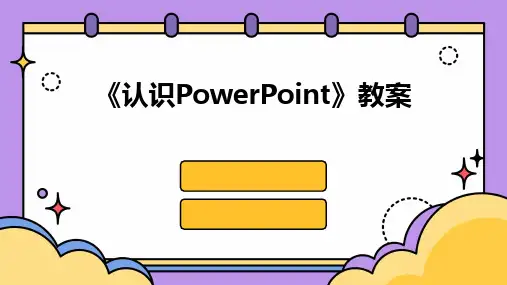
《认识PowerPoint》教案•课程介绍与目标•PowerPoint界面及功能•演示文稿创建与编辑•幻灯片格式设置与美化目录•动画效果添加及设置•幻灯片放映与输出•课程总结与拓展延伸01课程介绍与目标解释演示文稿与幻灯片的关系,说明如何创建、编辑和保存演示文稿。
演示文稿与幻灯片模板与主题基本元素介绍如何使用模板和主题来快速格式化演示文稿,统一风格。
阐述文本、图片、图表、视频等元素的插入与编辑方法。
030201PowerPoint 基本概念掌握PowerPoint 的基本概念和常用功能,了解演示文稿的设计原则。
知识目标能够独立完成演示文稿的创建、编辑和美化,具备一定的设计审美能力。
能力目标培养学生对演示文稿设计的兴趣,提高审美意识和创新意识。
情感目标课程目标与要求教学方法与安排教学方法采用讲解、示范、实践相结合的教学方法,注重学生的实际操作能力。
教学安排按照由易到难、循序渐进的原则,安排教学内容和进度,确保学生逐步掌握PowerPoint的各项功能。
同时,结合实际案例进行分析和讨论,提高学生的实际应用能力。
02 PowerPoint界面及功能启动与退出PowerPoint启动PowerPoint通过开始菜单或桌面快捷方式启动PowerPoint应用程序。
退出PowerPoint点击应用程序窗口右上角的“关闭”按钮或选择“文件”菜单中的“退出”选项。
显示当前演示文稿的名称和程序名称。
标题栏显示当前演示文稿的状态信息,如幻灯片数量、当前幻灯片页码等。
状态栏包含多个选项卡,如“开始”、“插入”、“设计”等,每个选项卡下有一组相关的命令按钮。
功能区显示当前幻灯片的内容,可在此进行编辑和设计。
幻灯片窗格用于添加和查看幻灯片的备注信息。
备注窗格0201030405界面组成及功能普通视图幻灯片浏览视图备注页视图阅读视图视图模式切换默认的视图模式,包含幻灯片窗格、大纲窗格和备注窗格,方便用户进行全方位的编辑和设计。
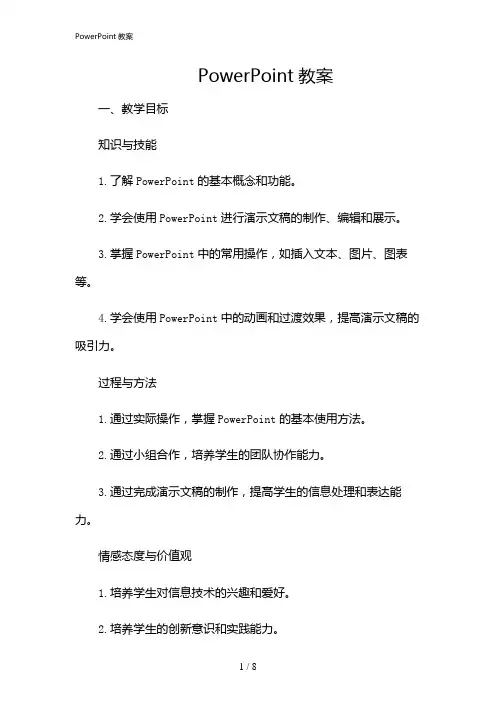
PowerPoint教案一、教学目标知识与技能1.了解PowerPoint的基本概念和功能。
2.学会使用PowerPoint进行演示文稿的制作、编辑和展示。
3.掌握PowerPoint中的常用操作,如插入文本、图片、图表等。
4.学会使用PowerPoint中的动画和过渡效果,提高演示文稿的吸引力。
过程与方法1.通过实际操作,掌握PowerPoint的基本使用方法。
2.通过小组合作,培养学生的团队协作能力。
3.通过完成演示文稿的制作,提高学生的信息处理和表达能力。
情感态度与价值观1.培养学生对信息技术的兴趣和爱好。
2.培养学生的创新意识和实践能力。
3.培养学生认真细致的工作态度和良好的审美观念。
二、教学内容1.PowerPoint概述介绍PowerPoint的基本概念、功能和用途。
2.PowerPoint界面及基本操作1.PowerPoint界面介绍:功能区、幻灯片缩略图、备注栏等。
2.新建演示文稿:选择模板、编辑幻灯片和内容。
3.幻灯片的基本操作:选择、移动、复制、删除幻灯片。
4.文本框的使用:插入文本框、编辑文本、设置文本格式。
5.图片的插入与编辑:插入本地图片、在线图片、编辑图片大小和位置。
6.图表的插入与编辑:插入图表、编辑图表数据、设置图表样式。
7.动画和过渡效果的设置:添加动画效果、设置动画顺序和持续时间,添加过渡效果。
3.PowerPoint高级应用1.母版的使用:编辑母版、设置幻灯片和文本样式。
2.幻灯片切换效果:设置幻灯片切换方式、速度和声音效果。
3.动作按钮的添加:插入动作按钮、设置动作按钮的和动画效果。
4.超的添加:插入超、设置超的目标和提示文字。
5.幻灯片放映:设置放映方式、排练计时、自定义放映。
4.PowerPoint实战演练1.小组合作,完成一个演示文稿的制作。
2.演示文稿的主题自选,要求包含文本、图片、图表等元素。
3.设置动画和过渡效果,提高演示文稿的吸引力。
4.进行演示文稿的展示和评价。
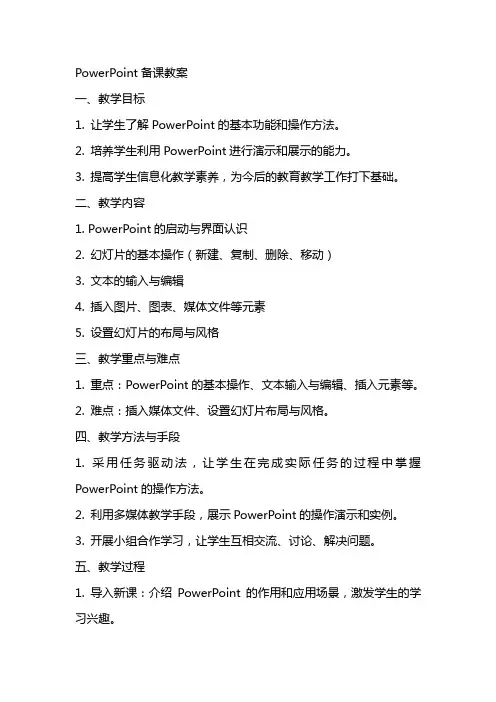
PowerPoint备课教案一、教学目标1. 让学生了解PowerPoint的基本功能和操作方法。
2. 培养学生利用PowerPoint进行演示和展示的能力。
3. 提高学生信息化教学素养,为今后的教育教学工作打下基础。
二、教学内容1. PowerPoint的启动与界面认识2. 幻灯片的基本操作(新建、复制、删除、移动)3. 文本的输入与编辑4. 插入图片、图表、媒体文件等元素5. 设置幻灯片的布局与风格三、教学重点与难点1. 重点:PowerPoint的基本操作、文本输入与编辑、插入元素等。
2. 难点:插入媒体文件、设置幻灯片布局与风格。
四、教学方法与手段1. 采用任务驱动法,让学生在完成实际任务的过程中掌握PowerPoint的操作方法。
2. 利用多媒体教学手段,展示PowerPoint的操作演示和实例。
3. 开展小组合作学习,让学生互相交流、讨论、解决问题。
五、教学过程1. 导入新课:介绍PowerPoint的作用和应用场景,激发学生的学习兴趣。
2. 讲解与演示:讲解PowerPoint的启动与界面认识,演示幻灯片的基本操作,让学生跟随操作。
3. 实践操作:让学生动手制作一个简单的幻灯片,巩固所学内容。
4. 插入元素:讲解如何插入图片、图表、媒体文件等元素,并进行演示。
5. 设置幻灯片布局与风格:讲解幻灯片布局与风格的设置方法,并进行演示。
6. 课堂练习:让学生利用PowerPoint制作一个主题明确的幻灯片,教师巡回指导。
7. 总结与评价:总结本节课所学内容,对学生进行评价和反馈。
8. 布置作业:布置一道有关PowerPoint制作的课后作业,巩固所学知识。
9. 课后辅导:针对学生在作业中遇到的问题进行课后辅导。
10. 课程拓展:介绍PowerPoint的高级功能,如动画、过渡效果等,激发学生进一步学习的兴趣。
六、教学评价1. 评价方式:过程性评价与终结性评价相结合。
2. 评价内容:a. PowerPoint的基本操作是否熟练。
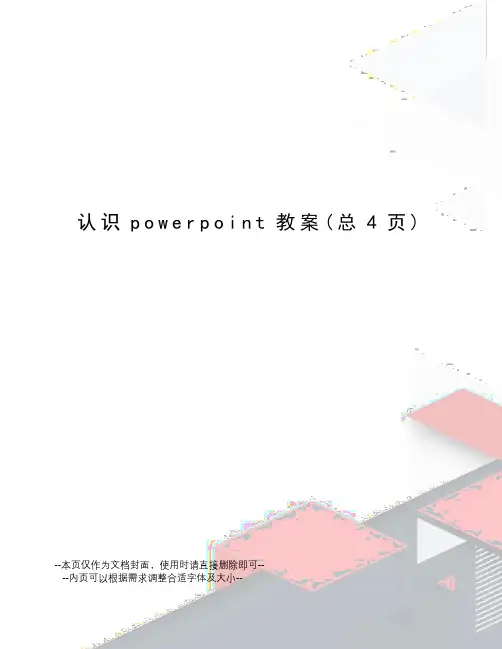
认识p o w e r p o i n t教案(总4页)--本页仅作为文档封面,使用时请直接删除即可----内页可以根据需求调整合适字体及大小--《初识powerpoint》教学目标:一、知识目标掌握powerpoint的启动和退出的方法。
了解powerpoint窗口的组成和使用。
初步掌握powerpoint的几个基本操作。
二、能力目标1、引导学生通过学习,掌握基础知识,在实践中能运用本课知识初步使用powerpoint进行操作。
2、培养学生的动手能力、思维能力、观察能力、和实践操作能力。
三、情感目标在教学中注意培养学生在知识的运用上的创新精神和积极参与的热情。
四、层次目标:较高层次:能在熟练运用完成本课操作基础上灵活应用。
一般层次:能熟练运用完成本课的操作较低层次:记住本课知识,能完成本课基本操作教学重点:知道powerpoint窗口的各个组成部分的名称与作用教学难点:powerpoint窗口中各菜单中的功能。
教学方法:观察法、任务驱动法、演示与实践结合的方法教学准备:硬件:多媒体电脑室软件:powerpoint 广播教学系统教学过程:导言:同学们,今天上课之前,咱们先来做一个小智力游戏。
一、情景创设,导入新课(师:展示“找茬游戏)师:同学们,这里是一个新的挑战,请睁大你的眼睛,打起百倍精神迎接它吧,祝你好运!(有六处不同)学生观察1分钟后,举手示意。
二、窗口的基本构成师:恭喜大家,通过大家的齐心协力,我们来到了新的一页,说明大家的观察能力都很棒,接下来我们再来一次找茬,现在的图片是我们已经学过的word的窗口以及正在学的powerpoint的窗口,来比较一下有什么不同。
三、小组合作学习分小组找出的Word和PowerPoint窗口的不同完成下表Word与PowerPoint窗口相同之处不同之处12345(1)学生观察(结合前面学过的其它窗口)(2)认识各部分作用:教师对各部分作用做简单示范及说明四、知识点讲解师:到了这里大家应该对PowerPoint有个初步印象了吧,现在我们来学习一下一些简单操作:如何在幻灯片中输入文字如何在幻灯片中插入图片五、动手实践通过学习,相信大家对powerpoint的应用有了一些认识,现在就来动手试试,检测一下自己的掌握能力吧!利用本节课学习的内容制作一个“介绍自己”的演示文稿,标题为“自我介绍”,内容可以根据自己的喜好来定义,尽可能显示出自己的个性想法。
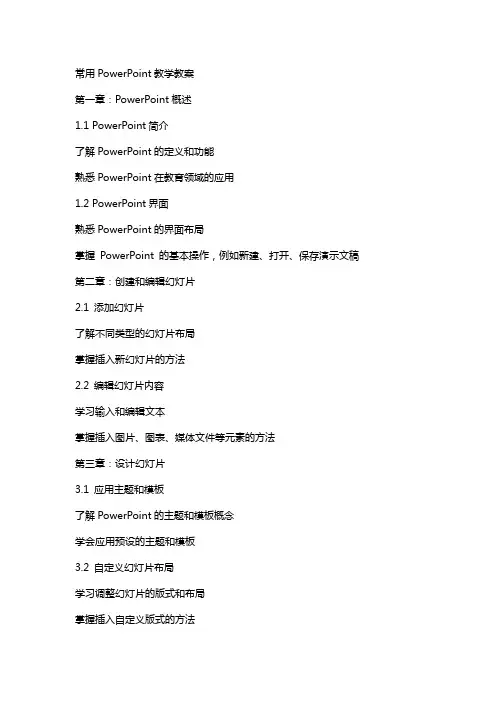
常用PowerPoint教学教案第一章:PowerPoint概述1.1 PowerPoint简介了解PowerPoint的定义和功能熟悉PowerPoint在教育领域的应用1.2 PowerPoint界面熟悉PowerPoint的界面布局掌握PowerPoint 的基本操作,例如新建、打开、保存演示文稿第二章:创建和编辑幻灯片2.1 添加幻灯片了解不同类型的幻灯片布局掌握插入新幻灯片的方法2.2 编辑幻灯片内容学习输入和编辑文本掌握插入图片、图表、媒体文件等元素的方法第三章:设计幻灯片3.1 应用主题和模板了解PowerPoint的主题和模板概念学会应用预设的主题和模板3.2 自定义幻灯片布局学习调整幻灯片的版式和布局掌握插入自定义版式的方法第四章:动画和过渡效果4.1 添加动画效果学习为幻灯片元素添加动画效果熟悉动画序列的调整和删除4.2 设置过渡效果了解幻灯片之间的过渡效果种类掌握应用和调整过渡效果的方法第五章:演示文稿的演示和分享5.1 演示文稿的排练学习使用排练计时功能掌握排练幻灯片切换和动画的方法5.2 演示文稿的分享和保存了解演示文稿的导出和分享途径掌握将演示文稿保存为其他格式的方法第六章:多媒体与交互式元素6.1 插入多媒体学习如何插入视频和音频文件掌握调整多媒体播放选项的方法6.2 创建交互式元素了解交互式元素的概念学会使用动作按钮和超添加交互功能第七章:SmartArt图形和图表7.1 使用SmartArt图形了解SmartArt图形的类型和功能掌握插入和编辑SmartArt图形的方法7.2 创建和编辑图表学习使用PowerPoint内置的图表工具掌握图表数据的导入和编辑技巧第八章:演讲者备注和观众反馈8.1 添加演讲者备注学习如何在幻灯片中添加备注掌握如何查看和编辑备注的内容8.2 收集观众反馈了解PowerPoint中的问答和调查功能学会使用这些功能与观众互动和收集反馈第九章:协作和共享演示文稿9.1 共享演示文稿学习如何将演示文稿共享给他人掌握共享演示文稿的权限设置和编辑权限管理9.2 协作编辑演示文稿了解PowerPoint的在线协作功能学会使用OneDrive、SharePoint等平台进行协作编辑第十章:进阶技巧与优化10.1 幻灯片放映技巧学习如何进行全屏放映和切换幻灯片掌握使用演示者视图和演讲者备注的功能10.2 演示文稿优化了解如何优化演示文稿的性能和加载速度学会使用压缩和优化媒体文件的方法重点和难点解析一、PowerPoint概述:理解PowerPoint的功能和在教育领域的应用,熟悉PowerPoint界面。
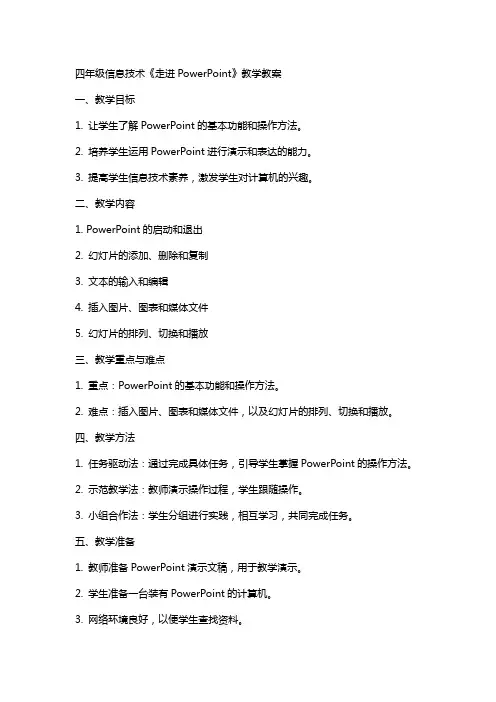
四年级信息技术《走进PowerPoint》教学教案一、教学目标1. 让学生了解PowerPoint的基本功能和操作方法。
2. 培养学生运用PowerPoint进行演示和表达的能力。
3. 提高学生信息技术素养,激发学生对计算机的兴趣。
二、教学内容1. PowerPoint的启动和退出2. 幻灯片的添加、删除和复制3. 文本的输入和编辑4. 插入图片、图表和媒体文件5. 幻灯片的排列、切换和播放三、教学重点与难点1. 重点:PowerPoint的基本功能和操作方法。
2. 难点:插入图片、图表和媒体文件,以及幻灯片的排列、切换和播放。
四、教学方法1. 任务驱动法:通过完成具体任务,引导学生掌握PowerPoint的操作方法。
2. 示范教学法:教师演示操作过程,学生跟随操作。
3. 小组合作法:学生分组进行实践,相互学习,共同完成任务。
五、教学准备1. 教师准备PowerPoint演示文稿,用于教学演示。
2. 学生准备一台装有PowerPoint的计算机。
3. 网络环境良好,以便学生查找资料。
六、教学过程1. 导入新课:教师通过展示PowerPoint演示文稿,引起学生兴趣,介绍本节课的学习内容。
2. 讲解与演示:教师讲解PowerPoint的基本功能和操作方法,并进行演示。
3. 实践操作:学生根据教师的要求,进行实践操作,掌握PowerPoint的使用方法。
4. 小组合作:学生分组进行实践,相互学习,共同完成任务。
5. 总结与拓展:教师对本节课的内容进行总结,并提出拓展任务,让学生课后完成。
七、课堂练习1. 练习1:启动PowerPoint,新建一个演示文稿。
2. 练习2:添加、删除和复制幻灯片。
3. 练习3:在幻灯片中输入文本,并进行编辑。
八、课后作业1. 作业1:制作一个简单的PowerPoint演示文稿,介绍自己的家庭成员。
2. 作业2:学习如何在PowerPoint中插入图片、图表和媒体文件。
九、教学评价1. 学生实践操作的评价:检查学生对PowerPoint的基本操作是否掌握。
PowerPoint优秀教案第一章:PowerPoint概述1.1 PowerPoint简介了解PowerPoint的基本功能和用途熟悉PowerPoint的界面和操作方式1.2 PowerPoint的基本操作创建一个新的演示文稿添加和删除幻灯片调整幻灯片的布局和设计第二章:文本和图片的编辑2.1 添加和编辑文本在幻灯片中添加文本框和文字调整字体、颜色和大小对文本进行格式化处理2.2 插入和编辑图片插入本地图片和在线图片调整图片的大小和位置对图片进行简单的编辑和效果处理第三章:图表和多媒体的运用3.1 插入和编辑图表插入不同类型的图表(如柱状图、折线图等)调整图表的大小和位置编辑图表的数据和样式3.2 插入和编辑多媒体元素插入音频和视频文件调整多媒体元素的大小和位置设置多媒体文件的播放方式和时间第四章:动画和过渡效果4.1 添加动画效果为文本、图片和图表添加动画效果调整动画的速度和触发方式管理动画的顺序和组合4.2 设置过渡效果选择和应用幻灯片之间的过渡效果调整过渡效果的持续时间和速度添加和删除过渡效果第五章:演示文稿的展示和分享5.1 设置演示文稿的放映方式设置全屏放映和自定义放映调整幻灯片的显示时间和顺序控制观众查看和操作演示文稿的方式5.2 分享和发布演示文稿将演示文稿保存为多种格式(如PDF、视频等)将演示文稿到云端和分享给他人设置演示文稿的访问权限和安全设置第六章:模板和主题的应用6.1 了解模板和主题解释模板和主题的概念演示如何应用内置模板和主题指导如何自定义模板和主题6.2 使用模板和主题展示如何选择合适的模板和主题教学如何调整模板中的元素练习使用模板和主题来创建专业演示文稿第七章:演讲者备注和排练计时7.1 添加演讲者备注演示如何添加和编辑演讲者备注强调备注的重要性以及如何利用备注来准备演讲练习使用备注来增强演讲内容7.2 排练计时和幻灯片浏览展示如何进行排练计时解释排练计时对演讲准备的重要性指导如何使用幻灯片浏览功能来检查演示文稿的流畅性第八章:演示文稿的协作和共享8.1 共享演示文稿解释如何在PowerPoint中共享演示文稿展示如何邀请他人协作编辑演示文稿讨论共享演示文稿时的隐私和安全性问题8.2 使用OneDrive和Teams协作演示如何使用OneDrive和Microsoft Teams来协作编辑演示文稿教学如何在团队中共享和同步演示文稿练习协作编辑和实时协作沟通的技巧第九章:自定义幻灯片放映9.1 设置自定义放映解释自定义放映的概念和用途指导如何创建自定义放映方案演示如何选择特定幻灯片进行放映9.2 放映设置和演示文稿控制展示如何设置放映时的幻灯片切换效果教学如何使用演示文稿计时和自动播放功能练习如何在放映过程中控制幻灯片的展示第十章:高级功能和技巧10.1 使用母版视图解释母版视图的作用和功能指导如何编辑母版幻灯片来统一演示文稿的样式练习使用母版视图来快速更改幻灯片的布局和设计10.2 高级技巧和快捷键教学如何使用高级技巧如条件格式和数据透视图演示常用PowerPoint快捷键的使用方法练习结合高级技巧和快捷键来提高工作效率第十一章:互动式元素和游戏化学习11.1 创建互动式幻灯片介绍互动式幻灯片的概念和重要性演示如何添加互动式元素如按钮、超和动作菜单教学如何设计互动式幻灯片以提高观众参与度11.2 游戏化学习的应用解释游戏化学习在教育中的应用展示如何使用PowerPoint创建简单的游戏化学习活动练习设计有趣的游戏化学习幻灯片来增强学习体验第十二章:集成外部内容和数据12.1 集成外部内容介绍如何集成外部内容如视频、音频和网页演示如何从外部源插入内容到PowerPoint中教学如何管理和控制外部内容在演示文稿中的显示和播放12.2 数据集成和动态演示解释如何将Excel数据集成到PowerPoint中展示如何使用图表和数据透视图来展示动态数据练习如何更新数据源以保持演示文稿的准确性第十三章:演示文稿的打印和分发13.1 设置打印选项解释打印演示文稿的重要性指导如何设置打印选项包括纸张大小、打印内容和布局演示如何打印幻灯片、讲义和大纲13.2 演示文稿的分发展示如何将演示文稿导出为PDF或其他格式教学如何通过电子邮件、文件共享和打印分发演示文稿讨论演示文稿分发时的版权和知识产权问题第十四章:安全和隐私设置14.1 保护演示文稿解释为什么需要保护演示文稿的安全性演示如何设置密码和权限来保护演示文稿不被未经授权的人访问教学如何使用信息权限管理(IRM)来控制演示文稿的复制和编辑14.2 隐私设置和管理介绍如何管理PowerPoint中的隐私设置展示如何设置演示文稿的隐私选项以控制其可见性和共享练习如何安全地共享和存储演示文稿以防止数据泄露第十五章:评估和反馈15.1 收集反馈解释收集反馈的重要性以及如何做到这一点演示如何使用问卷调查、投票和注释来收集观众的反馈教学如何分析反馈来改进未来的演示文稿15.2 评估演示文稿的表现展示如何评估演示文稿的有效性和影响力讨论如何根据反馈和评估结果来调整演示文稿的内容和设计练习如何利用评估结果来提高个人或团队的演示文稿技能重点和难点解析重点:PowerPoint的基本功能和用途界面和操作方式文本和图片的编辑技巧图表和多媒体的运用动画和过渡效果的设置演示文稿的展示和分享方法模板和主题的应用演讲者备注和排练计时的使用演示文稿的协作和共享自定义幻灯片放映高级功能和技巧互动式元素和游戏化学习的创建集成外部内容和数据演示文稿的打印和分发安全和隐私设置评估和反馈的方法难点:高级技巧如条件格式和数据透视图的使用互动式幻灯片的创建和设计游戏化学习活动的规划外部内容和数据的集成方法演示文稿的打印和分发策略安全和隐私设置的配置评估和反馈的有效实施。
PowerPoint备课教案第一章:PowerPoint概述1.1 PowerPoint简介让学生了解PowerPoint是什么,它是一款由微软公司开发的演示文稿软件。
解释PowerPoint在教育和商务场合的广泛应用。
1.2 PowerPoint的功能介绍PowerPoint的主要功能,如创建幻灯片、添加文本、图片、图表等。
强调PowerPoint的互动性和动画效果功能。
第二章:创建和编辑幻灯片2.1 创建新演示文稿演示如何创建一个新的PowerPoint演示文稿。
介绍演示文稿的默认布局和设计选项。
2.2 编辑幻灯片教授如何添加、删除和移动幻灯片。
讲解如何编辑幻灯片的文本和字体设置。
第三章:添加和格式化图片与图表3.1 添加图片展示如何插入本地图片和在线图片。
讲解如何调整图片大小和位置。
3.2 添加图表介绍如何在PowerPoint中插入各种图表,如柱状图、折线图等。
教授如何编辑图表的数据和样式。
第四章:使用动画和多媒体4.1 添加动画效果演示如何给文本、图片和图表添加动画效果。
解释不同类型的动画效果及其应用场景。
4.2 添加多媒体元素讲解如何插入音频和视频文件。
展示如何调整多媒体播放时间和同步。
第五章:演示文稿的展示与分享5.1 演示文稿的放映介绍如何设置演示文稿的放映方式,如全屏放映、自定义放映等。
讲解如何使用激光笔和幻灯片切换功能。
5.2 分享演示文稿展示如何将演示文稿保存为PDF或视频文件。
解释如何通过电子邮件、OneDrive等平台分享演示文稿。
第六章:设计和布局幻灯片6.1 应用主题和模板教授如何应用预设的主题和模板以统一演示文稿的风格。
演示如何自定义主题颜色和字体。
6.2 幻灯片布局解释如何选择合适的幻灯片布局以适应不同的内容。
展示如何通过“幻灯片母版”功能快速更改幻灯片元素的位置和格式。
第七章:插入和编辑超与动作按钮7.1 插入超讲解如何插入超,包括到其他幻灯片、文件、网页等。
小学信息技术Powerpoint教案一、教学目标:1. 让学生了解并掌握Powerpoint的基本功能和操作方法。
2. 培养学生制作幻灯片的能力,提高学生的信息素养。
3. 培养学生合作学习的能力,提升学生的创新思维。
二、教学内容:1. Powerpoint的启动和退出。
2. 幻灯片的基本操作(新建、复制、删除、移动)。
3. 文本的输入和编辑。
4. 插入图片、图表、动画等媒体元素。
5. 幻灯片的布局和设计。
三、教学重点与难点:重点:幻灯片的操作、文本的输入与编辑、插入媒体元素。
难点:幻灯片的布局与设计、动画的制作。
四、教学方法:1. 任务驱动法:通过完成具体的任务,让学生掌握Powerpoint的基本操作。
2. 示范教学法:教师演示操作,学生跟随实践。
3. 小组合作法:学生分组合作,共同完成任务。
五、教学准备:1. 教师准备Powerpoint课件,用于示范教学。
2. 学生准备一台可以运行Powerpoint的电脑。
3. 网络环境,以便学生查找素材。
4. 素材库:图片、图表、动画等媒体元素。
教案一、导入:1. 教师简要介绍Powerpoint的作用和应用场景。
2. 引导学生思考如何使用Powerpoint来展示自己的作品或报告。
二、教学内容与任务:1. 任务一:启动和退出Powerpoint。
学生实践,教师指导。
2. 任务二:新建、复制、删除、移动幻灯片。
学生实践,教师指导。
3. 任务三:输入和编辑文本。
学生实践,教师指导。
4. 任务四:插入图片、图表、动画等媒体元素。
学生实践,教师指导。
5. 任务五:设计幻灯片的布局。
学生实践,教师指导。
三、课堂练习:1. 学生根据所学内容,自主设计一个简单的Powerpoint幻灯片。
2. 教师选取部分学生的作品进行展示和点评。
四、总结与拓展:1. 教师总结本节课所学内容,强调重点和难点。
2. 学生分享自己在制作幻灯片过程中的心得体会。
3. 教师提出拓展任务,鼓励学生在课后继续学习和实践。
powerpoint教案一、教学目标通过本课的学习,学生将能够:1. 了解PowerPoint的基本操作和功能;2. 学会创建和编辑简单的幻灯片;3. 掌握使用动画和转场效果增添幻灯片的视觉效果;4. 能够分享和演示制作的幻灯片。
二、教学准备1. 电脑和投影仪2. 安装了Microsoft PowerPoint软件的电脑3. 准备好的教学素材和演示幻灯片三、教学过程1. 导入利用一段有趣的视频或图片展示幻灯片的力量,引发学生的兴趣和好奇心。
鼓励学生分享自己平常使用幻灯片的经验和观点。
2. 介绍PowerPoint详细介绍PowerPoint软件,解释它的作用和功能。
指导学生打开软件,展示界面的不同部分,如菜单栏、工具栏和幻灯片视图。
3. 创建幻灯片a) 新建幻灯片:学生学习如何在PowerPoint中创建新的幻灯片,包括选择布局和设计主题。
b) 插入文本:学生学习如何在幻灯片中插入和编辑文字内容,并选择适当的字体、大小和颜色。
c) 插入图片和形状:学生学习如何在幻灯片中插入图片和自定义形状,并调整它们的位置和大小。
d) 使用动画和转场效果:学生学习如何为幻灯片添加动画效果和转场效果,以增强演示的视觉效果。
4. 编辑幻灯片a) 添加和删除幻灯片:学生学习如何添加和删除幻灯片,以便根据需要进行内容调整。
b) 调整布局:学生学习如何调整幻灯片的布局,以便更好地呈现信息。
c) 设计幻灯片母版:学生学习如何使用幻灯片母版来统一幻灯片的样式和设计。
5. 分享和演示学生学习如何分享和演示制作好的幻灯片。
指导学生保存幻灯片,并选择合适的格式进行分享,如PDF或视频。
鼓励学生针对演示的主题和观众进行适当的调整和准备。
6. 总结与评价学生回顾整个教学过程,并评价自己在使用PowerPoint方面的学习成果和进步。
教师也提供适当的反馈和建议,帮助学生进一步提升。
四、教学延伸1. 鼓励学生尝试更多高级的PowerPoint功能,如插入音频、视频和链接等。
信息技术上-PowerPoint教案第一章:PowerPoint概述1.1 PowerPoint简介1. 让学生了解PowerPoint是什么,它是微软公司推出的一款演示文稿软件。
2. 讲解PowerPoint在日常工作和学习中的应用场景。
1.2 PowerPoint的基本功能1. 介绍PowerPoint的基本功能,如创建、编辑、设计演示文稿等。
2. 演示如何创建一个基本的演示文稿。
第二章:演示文稿的基本操作2.1 演示文稿的创建与保存1. 讲解如何创建一个新的演示文稿。
2. 介绍演示文稿的保存方法及文件格式。
2.2 幻灯片的添加与删除1. 演示如何添加与删除幻灯片。
2. 讲解幻灯片顺序的调整方法。
2.3 文本的输入与编辑1. 讲解如何在幻灯片中输入文本。
2. 介绍文本的编辑技巧,如字体、颜色、大小等。
第三章:设计与布局幻灯片3.1 幻灯片主题与模板1. 讲解如何选择和应用幻灯片主题。
2. 介绍如何使用模板快速搭建演示文稿。
3.2 幻灯片布局1. 讲解常见的幻灯片布局及其适用场景。
2. 演示如何调整幻灯片的布局。
3.3 幻灯片背景设置1. 介绍如何设置幻灯片的背景颜色、图片等。
2. 讲解如何应用预设背景样式。
第四章:添加与编辑媒体元素4.1 插入图片与图形1. 讲解如何插入本地图片和在线图片。
2. 介绍如何插入自定义图形和形状。
4.2 插入音频与视频1. 讲解如何插入音频和视频文件。
2. 介绍如何编辑音频与视频的播放属性。
4.3 动画效果的应用1. 讲解如何为对象添加动画效果。
2. 介绍动画序列的调整和删除方法。
第五章:演示文稿的演示与分享5.1 演示文稿的排练计时1. 讲解如何设置排练计时。
2. 演示如何进行排练计时练习。
5.2 演示文稿的放映与切换1. 讲解如何进行演示文稿的放映。
2. 介绍放映过程中的切换幻灯片和快捷键操作。
5.3 演示文稿的分享与保存1. 讲解如何将演示文稿分享给他人。
《初识powerpoint》
教学目标:
一、知识目标
掌握powerpoint的启动和退出的方法。
了解powerpoint窗口的组成和使用。
初步掌握powerpoint的几个基本操作。
二、能力目标
1、引导学生通过学习,掌握基础知识,在实践中能运用本课知识初步使用powerpoint进行操作。
2、培养学生的动手能力、思维能力、观察能力、和实践操作能力。
三、情感目标
在教学中注意培养学生在知识的运用上的创新精神和积极参与的热情。
四、层次目标:
较高层次:能在熟练运用完成本课操作基础上灵活应用。
一般层次:能熟练运用完成本课的操作
较低层次:记住本课知识,能完成本课基本操作
教学重点:
知道powerpoint窗口的各个组成部分的名称与作用
教学难点:
powerpoint窗口中各菜单中的功能。
教学方法:
观察法、任务驱动法、演示与实践结合的方法
教学准备:
硬件:多媒体电脑室软件:powerpoint 广播教学系统
教学过程:
导言:同学们,今天上课之前,咱们先来做一个小智力游戏。
一、情景创设,导入新课
(师:展示“找茬游戏)
师:同学们,这里是一个新的挑战,请睁大你的眼睛,打起百倍精神迎接它吧,祝你好运!(有六处不同)
学生观察1分钟后,举手示意。
二、窗口的基本构成
师:恭喜大家,通过大家的齐心协力,我们来到了新的一页,说明大家的观察能力都很棒,接下来我们再来一次找茬,现在的图片是
我们已经学过的word的窗口以及正在学的powerpoint的窗口,来比较一下有什么不同。
三、小组合作学习
分小组找出的Word和PowerPoint窗口的不同完成下表
Word与PowerPoint窗口
相同之处不同之处
1
2
3
4
5
(1)学生观察(结合前面学过的其它窗口)
(2)认识各部分作用:教师对各部分作用做简单示范及说明
四、知识点讲解
师:到了这里大家应该对PowerPoint有个初步印象了吧,现在我们来学习一下一些简单操作:
如何在幻灯片中输入文字
如何在幻灯片中插入图片
五、动手实践
通过学习,相信大家对powerpoint的应用有了一些认识,现在就来动手试试,检测一下自己的掌握能力吧!
利用本节课学习的内容制作一个“介绍自己”的演示文稿,标题为“自我介绍”,内容可以根据自己的喜好来定义,尽可能显示出自己的个性想法。
六、作品展示
七、归纳总结:今天我们学习了powerpoint的窗口的组成和基本的操作,下课后,我们要反复练习至熟练。
八、作业布置
1、进一步认识powerpoint的其它功能。
2、完善自己的小作品(不少于4张幻灯片),并用自己的名字把作品保存在指定的位置:D盘的“学生作品”文件夹中。